Se você faz trabalhos remotos e em equipe, conheça e veja como instalar o app de comunicação em equipes Twist e no Linux via Snap.
O Twist facilita a comunicação da equipe, mantendo as conversas organizadas, estruturadas e no tópico. Chega de threads de e-mail confusos.
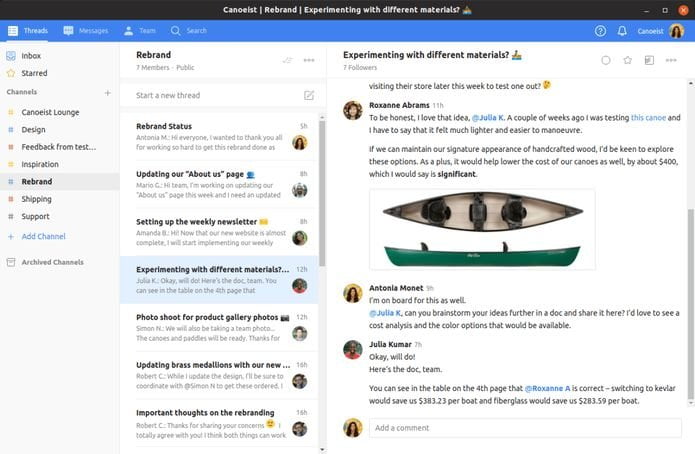
Chega de bate-papo caótico em tempo real. O Twist mantém toda a comunicação e colaboração de sua equipe organizada e no tópico em threads assíncronos para que todos possam trabalhar de forma mais produtiva.
O trabalho em equipe não precisa ser caótico e estressante. Twist coordena todas as conversas de sua equipe para que elas sejam sempre estruturadas, contextuais e em um só lugar.
O Twist torna a colaboração em equipe mais estruturada e produtiva, para que seus colegas possam concentrar sua atenção no trabalho que realmente importa. Sua equipe pode escolher quando exatamente conectar-se para discutir coisas e quando desconectar para realizar o trabalho.
E, diferentemente do e-mail, tudo no Twist permanece acessível e pesquisável para todos, para sempre, para que nenhum trabalho em equipe seja perdido ou enterrado, mesmo que alguém saia da sua empresa.
Mantenha todas as suas conversas e bate-papos em equipe organizados por projetos em Threads assíncronos. Receba anúncios de atualizações importantes, discuta idéias em Threads, coordene atualizações de projetos e obtenha feedback diretamente no seu dispositivo Linux.
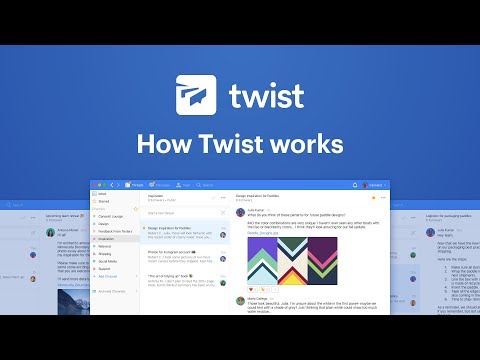
Como instalar o app de comunicação em equipes Twist no Linux via Snap em distros que suportam a tecnologia
Para instalar o app de comunicação em equipes Twist via Snap você precisa ter o suporte a essa tecnologia instalado em seu sistema. Se não tiver, use o tutorial abaixo para instalar:
Como instalar o suporte a pacotes Snap no Linux
Depois, você pode instalar o app de comunicação em equipes Twist via Snap, fazendo o seguinte:
Passo 1. Abra um terminal;
Passo 2. Instale a versão estável do programa, usando esse comando:
sudo snap install twistPasso 3. Mais tarde, se você precisar atualizar o programa, use:
sudo snap refresh twistPronto! Agora, você pode iniciar o programa no menu Aplicativos/Dash/Atividades ou qualquer outro lançador de aplicativos da sua distro, ou digite twist ou em um terminal, seguido da tecla TAB.
Como desinstalar o app de comunicação em equipes Twist no Linux via Snap em distros que suportam a tecnologia
Para desinstalar o app de comunicação em equipes Twist via Snap, fazendo o seguinte:
Passo 1. Abra um terminal;
Passo 2. Depois, se for necessário, desinstale o programa, usando o comando abaixo;
sudo snap remove twist
Não sei.
Olá tudo bem ? Meu caro gostaria de saber se você sabe implantar o epg no tvheadend ?